設定 Hyper-v 3.0 Cluster SMB
環境說明:
lab.com
DC : 192.168.1.1
HV01 : 192.168.1.2
HV02: 192.168.1.3
SMB : 192.168.1.10
HV01 & HV02 已加入網域安裝Hyper-v 角色
HV01 & HV02 均安裝[容錯移轉叢集]
其中 SMB 主機也擔任ISCSI Target ,設定一個磁區(Qdisk)擔任仲裁角色
[STEP1]
SMB 主機新增檔案伺服器角色
安裝完畢後,在伺服器管理員,點選 [檔案和存放服務]
點選 [共用]
點選右上方 > 工作 > 新增共用
選擇 [SMB共用-應用程式]
依需求方式設定共用路徑,此次示範是需要將VM存放至 c:\vm 目錄(可依需求變動)
建立 [共用名稱]
可依需求設定 [加密存取資料]
設定權限以控制存取權頁面,點選 [自訂權限]
在[自訂權限]頁面 > 點選 [停用繼承] > 會跳出視窗 > 點選 [將繼承的權限轉換成此物件中的明確權限]
在[權限]頁面中,保留 [SYSTEM] 及 [CREATOR OWNER] 其他權限刪除
在權限頁面加入 [domain admins]
在[權限]頁面 點選 [新增] > 選取一個主體 > 將Domain Admins 加入
並勾選 [完全控制]
繼續在[權限]頁面 點選 新增 將hv01&hv02主機加入,並給予完全控制的權限
物件類型請將[電腦]勾起來
權限頁面設定完畢(如下圖)
切換至 [共用] 頁面 , 移除 Everyone 的權限
將 [Domain admins ]群組 及 hv01 & hv02電腦 加入,並給予 完全控制
確認 設定
SMB 建立完畢
[STEP2] 建立叢集
至hv01 或 hv02 打開叢集管理員
點選 [驗證設定]
輸入要加入叢集的兩台主機 hv01 & hv02
點選 [執行所有測試]
驗證完畢,若有警告訊息,需要先排除
點選完成,開始建立叢集
輸入叢集名稱,及叢集IP
確認相關資訊無誤後,點選[下一步]
設定中
叢集建立完畢
[STEP3] 測試
在hv01 主機中有一台win7 虛擬機器,且目前vhdx存放至本機磁碟
將該虛擬硬碟移動至SMB主機 \\smb\vhd\win7
將win7虛擬機器新增至高可用性
打開叢集管理員 > 角色 > 設定角色
下一步
選取 [虛擬機器角色]
勾選win7虛擬機器
準備設定高可用性
設定完成
測試即時轉移(Live Migrating),是可以正常運作的
參考資料
Hyper-V 3.0 筆記(五) Hyper-V 3.0 For SMB 3.0

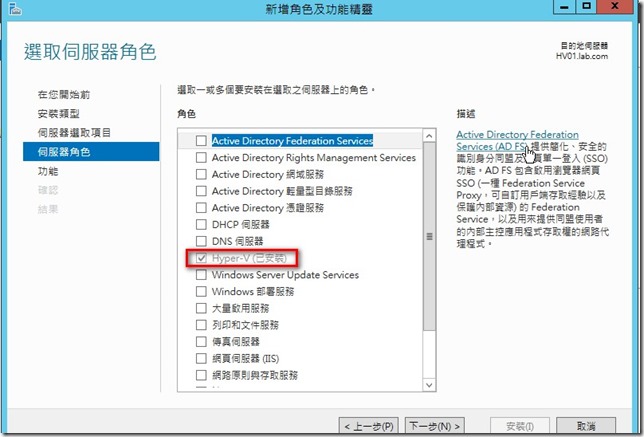
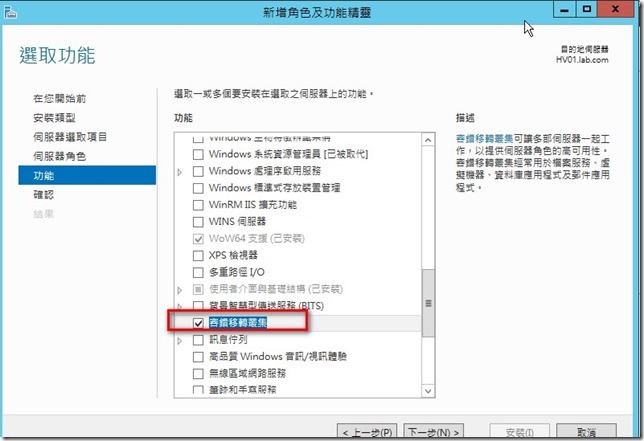
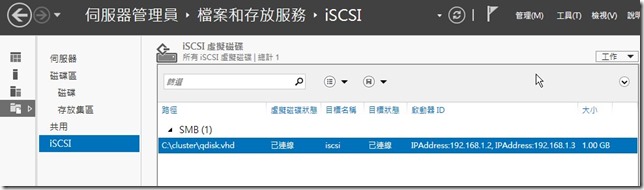
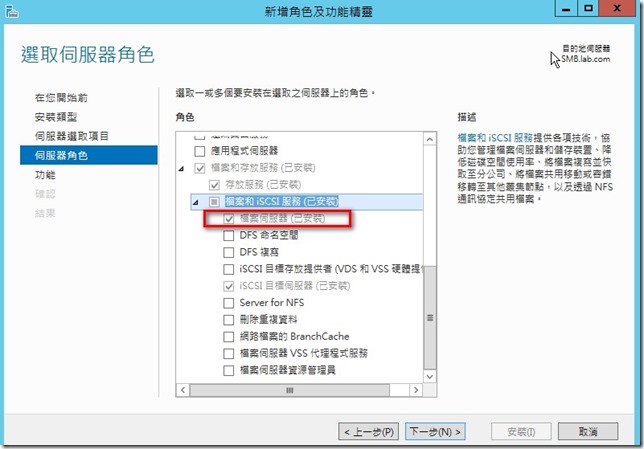
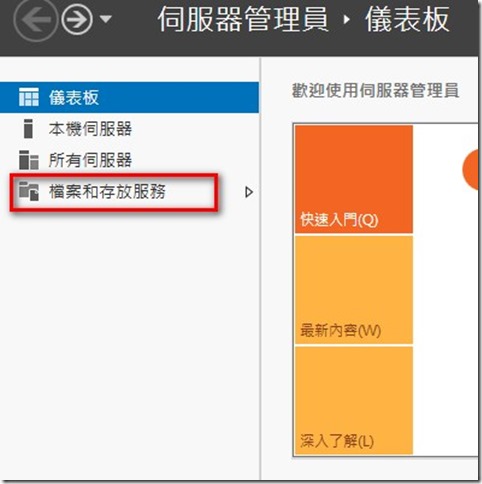

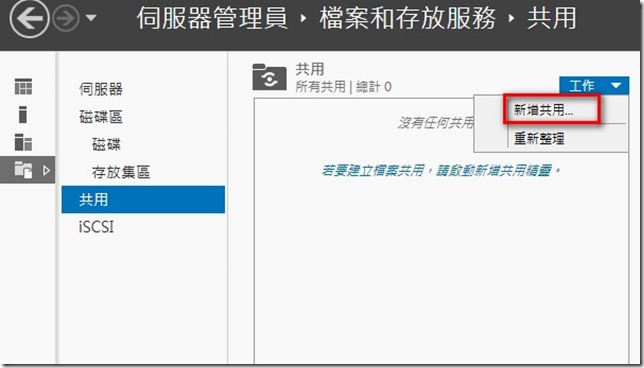
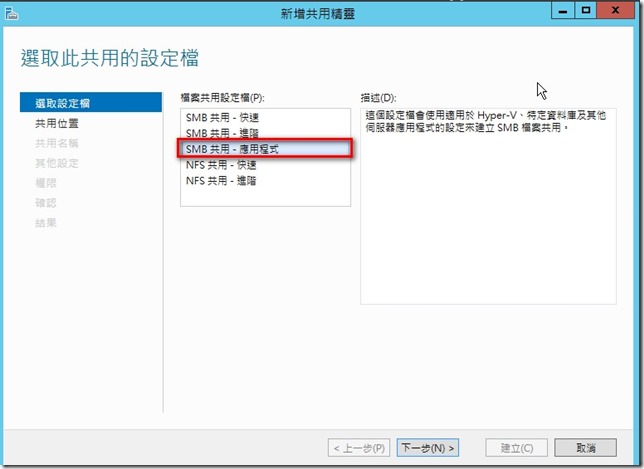
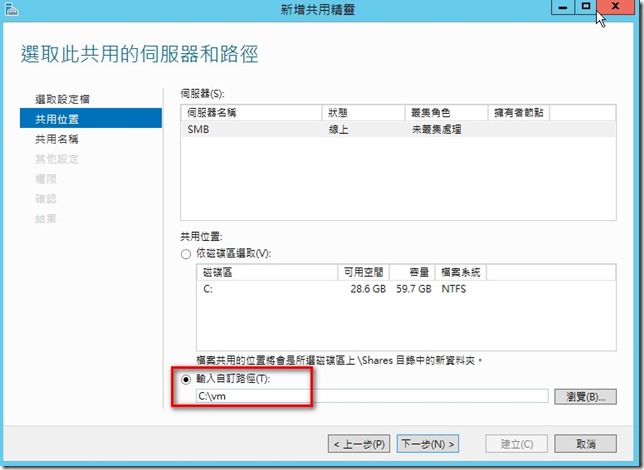
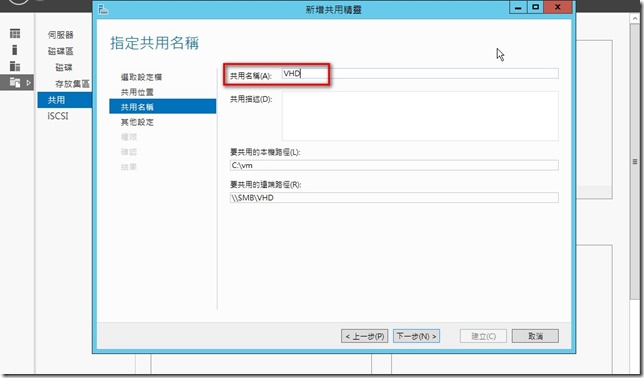
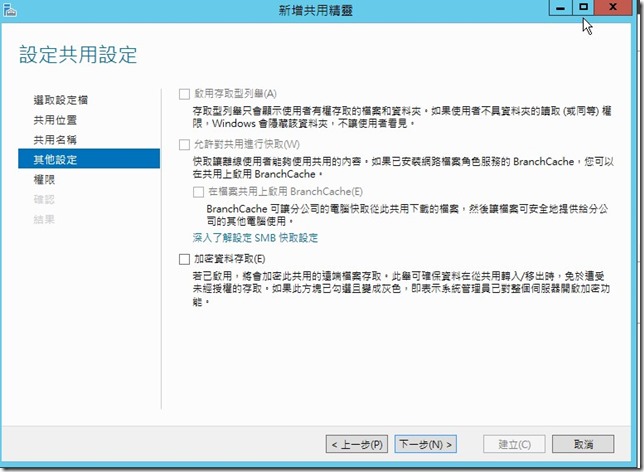
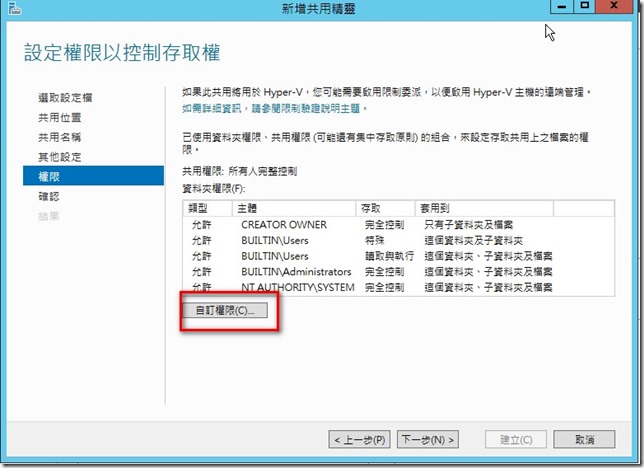
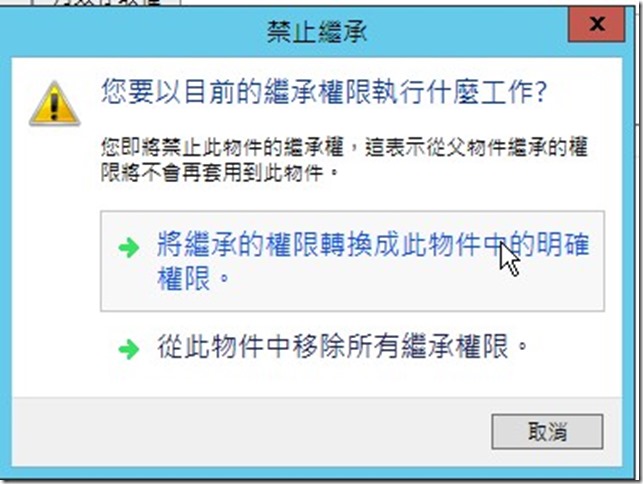
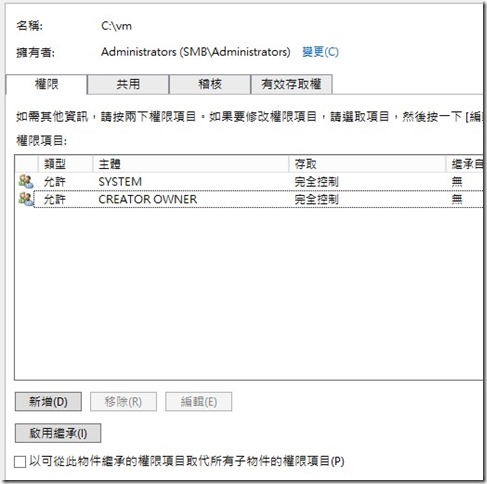
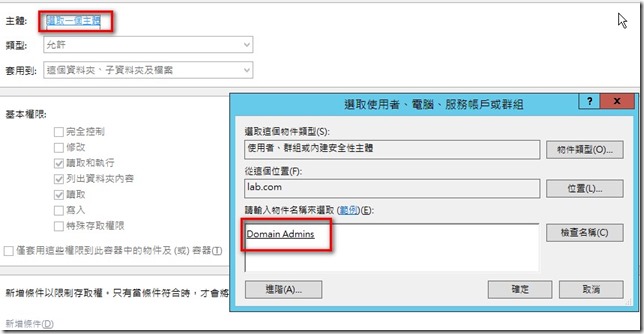

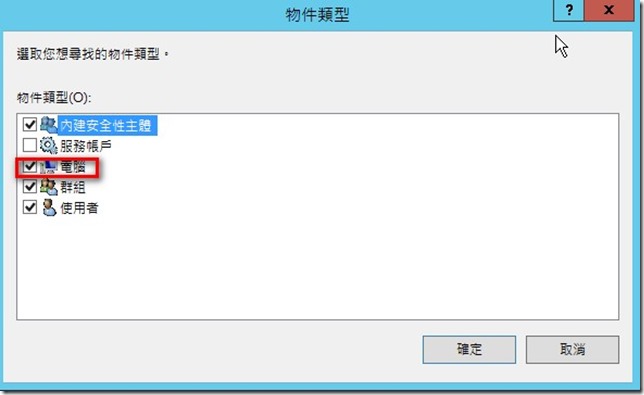
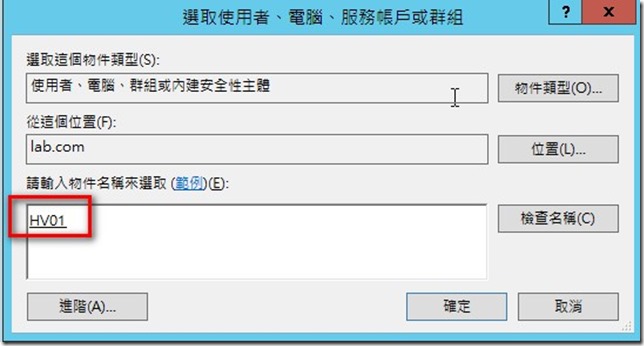
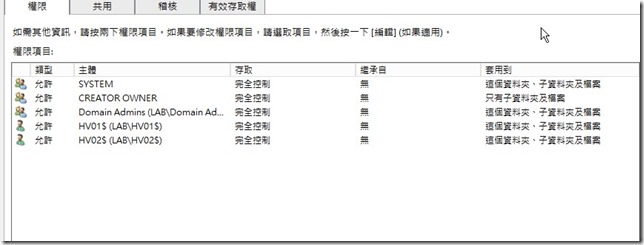
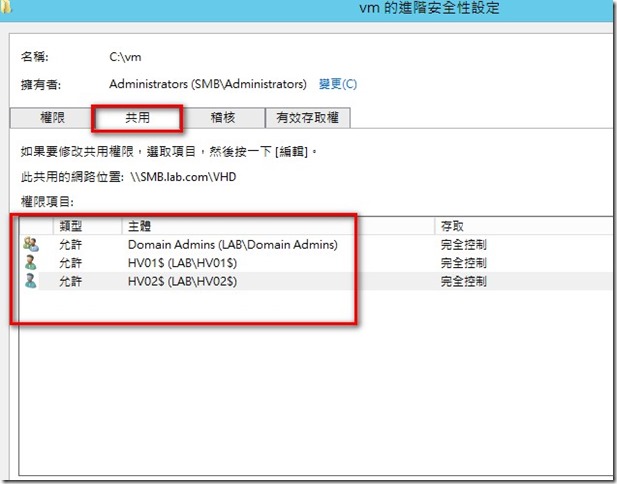
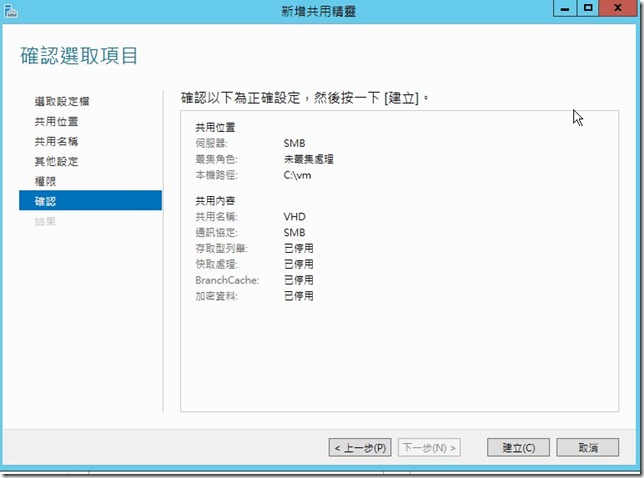
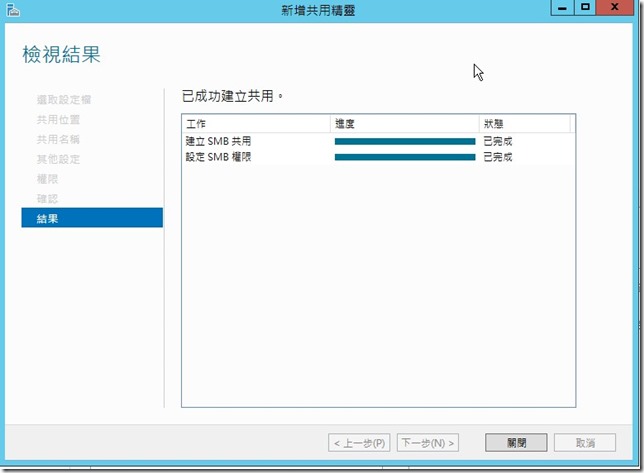
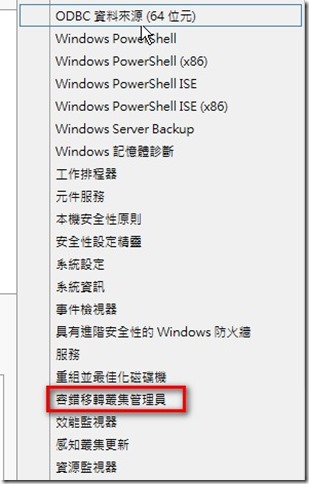
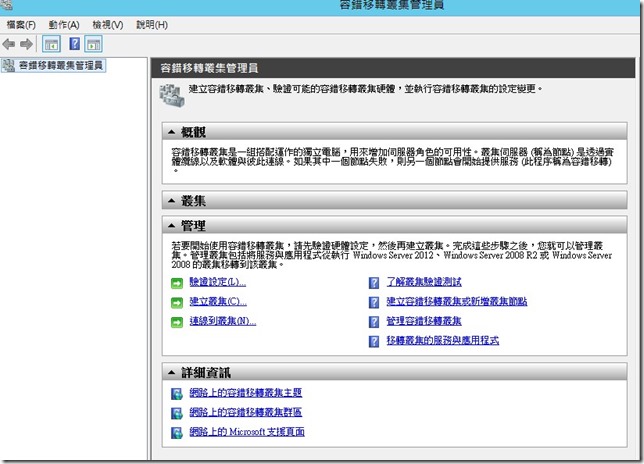
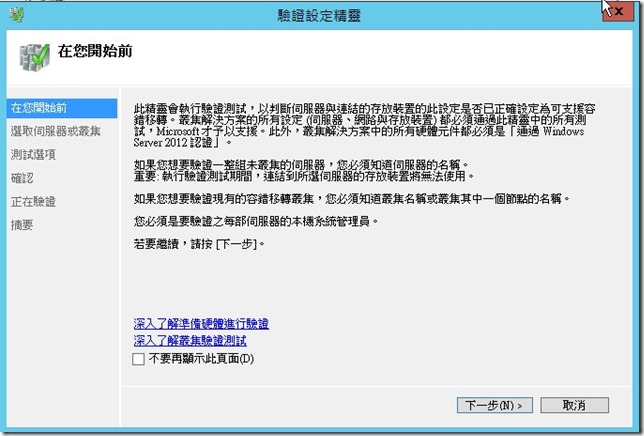
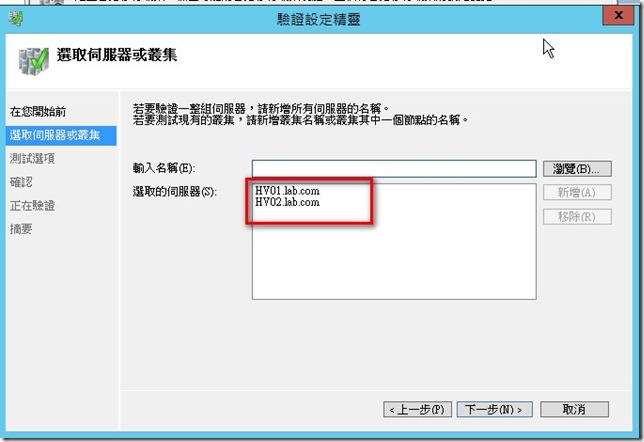
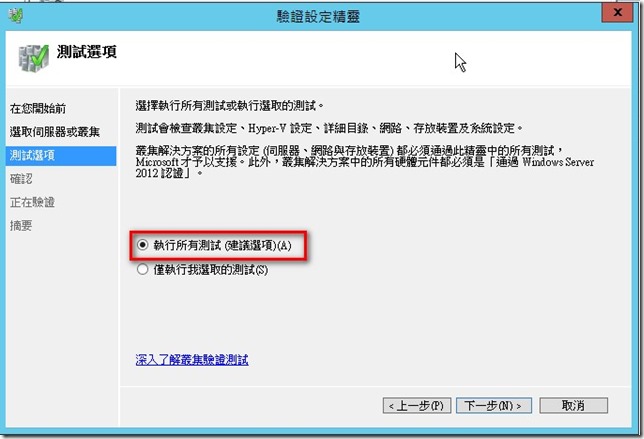
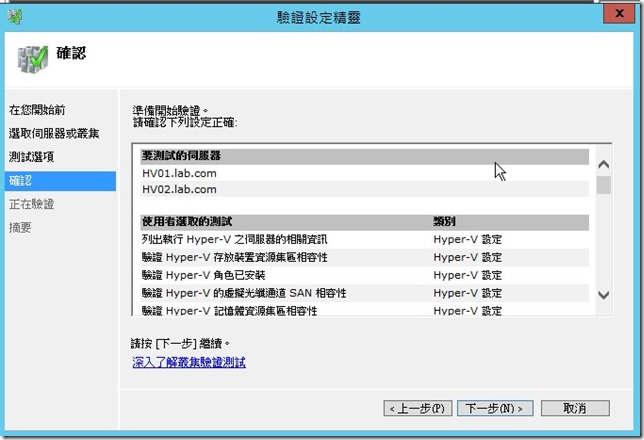
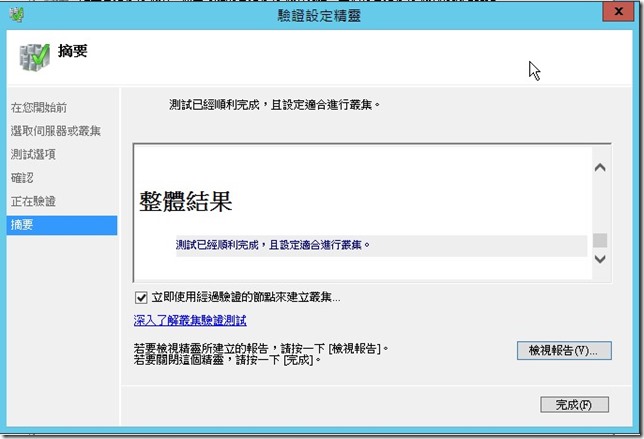
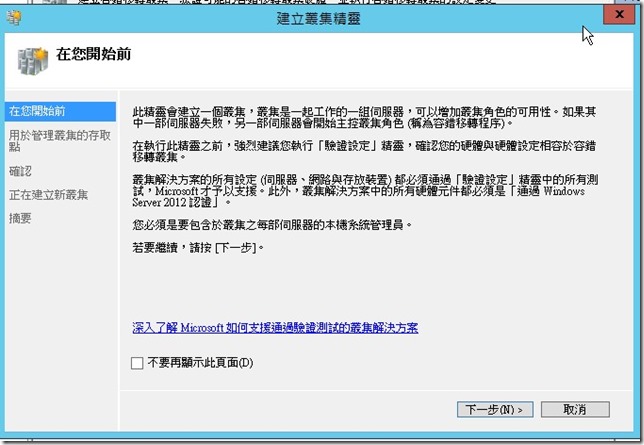
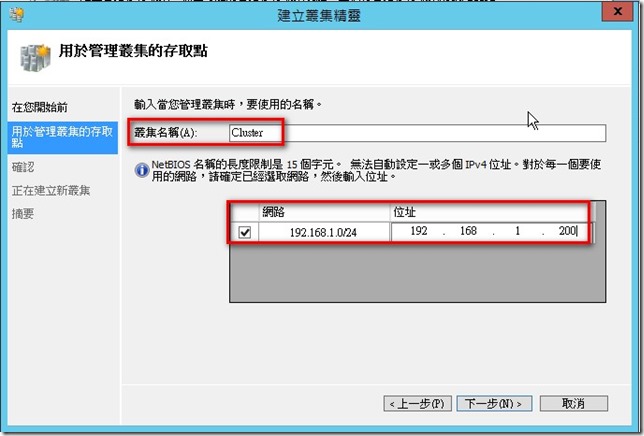
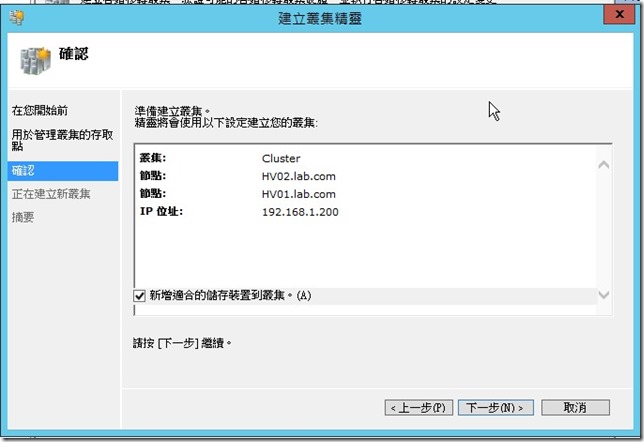
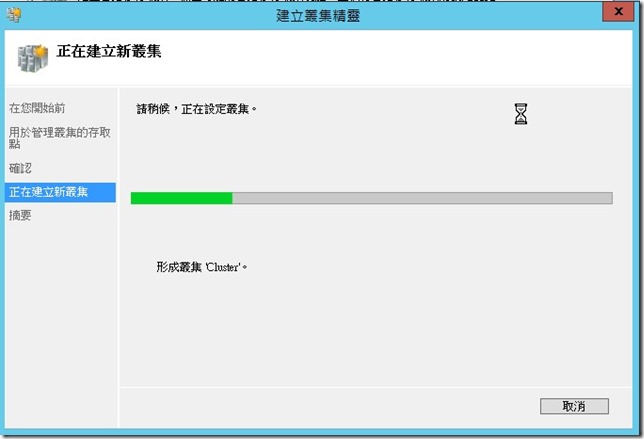
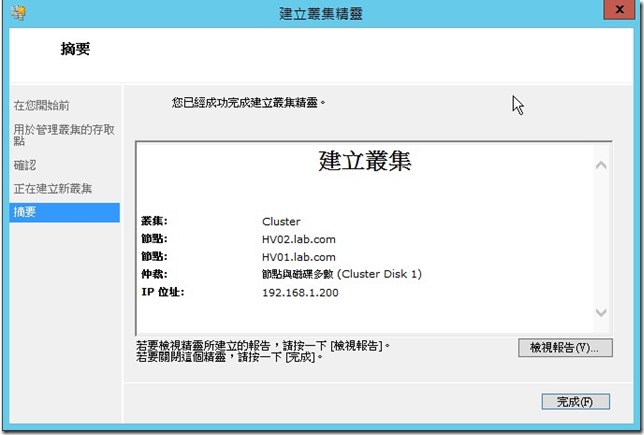

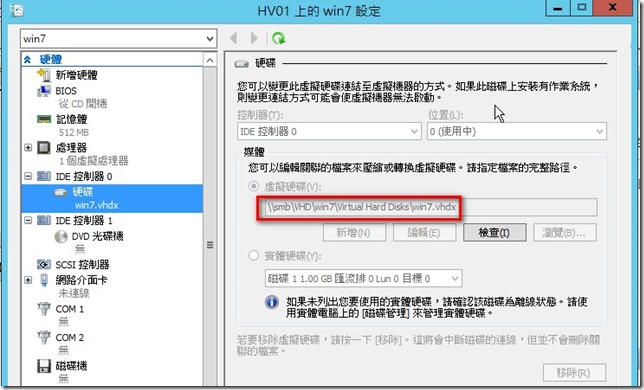
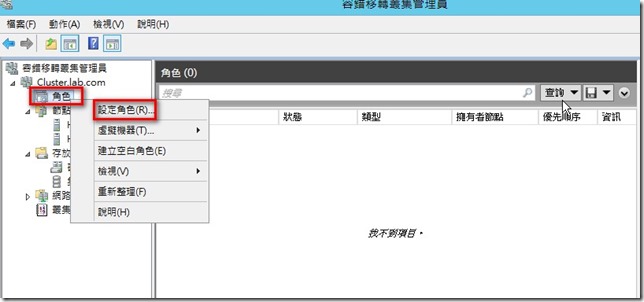
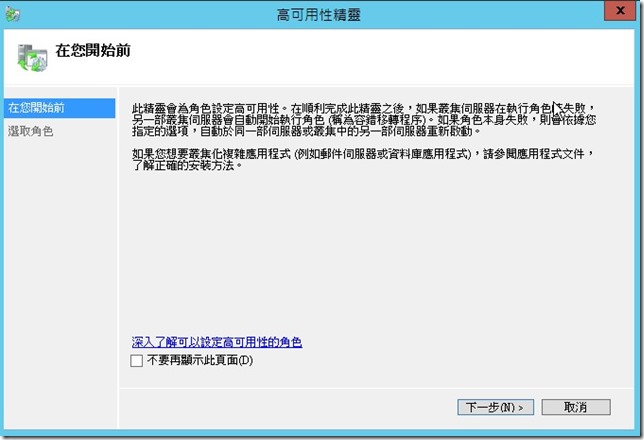
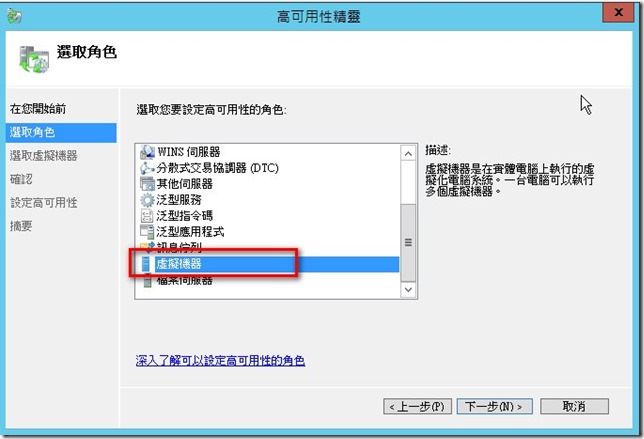
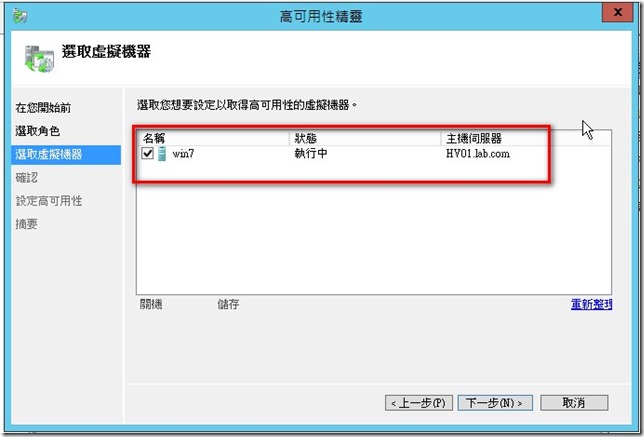
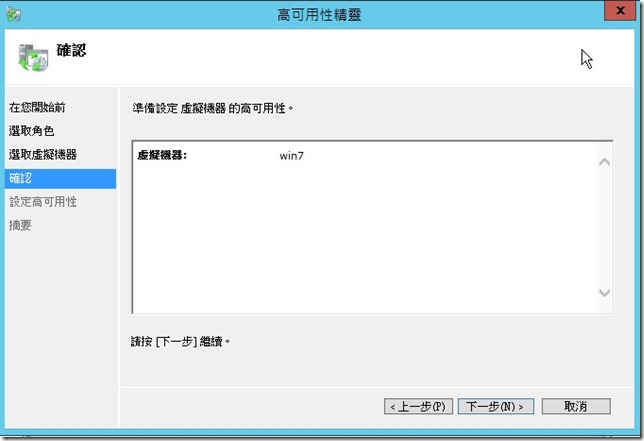
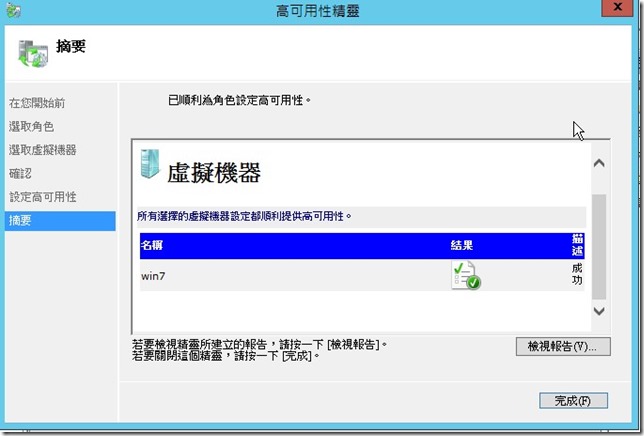
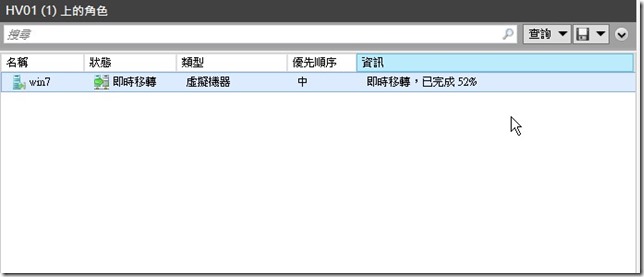
















自動引用通知: Day-27 Hyper-V 3.0實戰之- Hyper-V 3.0叢集For SMB 3.0 (二) | MIS的背影